Hoe een Facebook-verhaal te maken

Facebook-verhalen kunnen erg leuk zijn om te maken. Hier is hoe je een verhaal kunt maken op je Android-apparaat en computer.
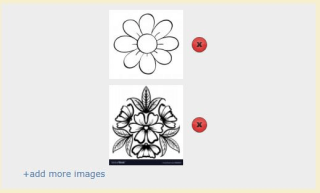
Er zijn meer dan een miljard smartphonegebruikers en dat aantal wordt steeds groter. Heb je je afgevraagd wat onze smartphone ons zo dierbaar maakt? Nou, het zijn natuurlijk de apps. Niemand zou een smartphone zonder apps willen gebruiken, want het zou gewoon een draagbare vaste telefoon worden. Er zijn meer dan 100 apps op onze smartphones geïnstalleerd en de meesten van ons houden nooit alles in de gaten.
Welnu, weet u hoe deze apps worden gemaakt? Ik ben zelf niet zo'n programmeur, maar weet wel dat het maken van een app een moeilijke taak is en uitgebreide programmeer- en codeervaardigheden vereist. Ik heb geprobeerd na te denken over tutorials over Java en C++, en je moet me hierin vertrouwen, het ontwikkelen van een app is misschien niet bepaald een raketwetenschap, maar het is niets minder ernstig dan dat. Maar toen ontdekte ik online websites waarmee je een eigen kleine app kunt maken, en sommige zijn gratis voor persoonlijk gebruik. Een van de beste makers van Android-apps is AppsGeyser en dat brengt me bij de volgende belangrijke vraag:
Ben je klaar om zelf een Android-app te ontwikkelen?
Met Appsgeyser kan deze gigantische taak binnen een paar klikken worden gerealiseerd. Volg gewoon de exacte stappen die hieronder worden vermeld en ik kan u garanderen dat u binnen 15 minuten een werkende Android-app hebt gemaakt die op uw smartphone is geïnstalleerd.
Laten we beginnen! met AppsGeyser
Stap 1. Open de website en maak uw account aan
Klik op deze link om Appsgeyser te openen, een gratis website voor het maken van Android-apps.
Klik vervolgens op de Login-link in de rechterbovenhoek van de pagina en voer de registratiegegevens in om uw account aan te maken.
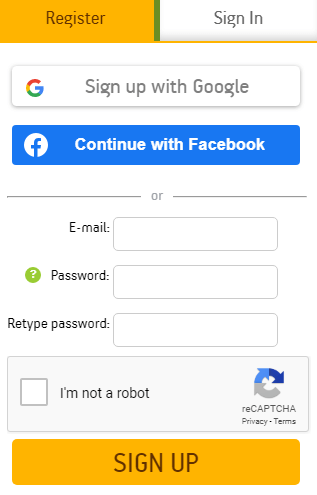
Stap 2. Begin met het maken van de app
Klik op de knop App maken in de rechterbovenhoek.
Kies Individueel en kies uit een brede categorie van 24 opties welk type app je wilt maken. De categorieën omvatten gratis videogesprekken, Quiz, Wallpaper, E-book reader, Messenger, browser en anderen.
Ik koos een Coloring Game-app voor demonstratiedoeleinden en noemde het Coloring Flowers.
Het proces voor het maken van de app is nu gestart en het duurt nog een paar stappen voordat uw app is gemaakt. Houd er ook rekening mee dat u verschillende opties kunt krijgen tijdens het maken van een app, afhankelijk van welke app u wilt maken.
De eerste optie die je zou krijgen bij het maken van een Coloring Game-app, is het uploaden van een paar zwart-witfoto's die je wilt inkleuren. Klik op de knop Volgende.
Nadat je de foto's hebt toegevoegd, krijg je een optie om je app een naam te geven en een beschrijving ervan toe te voegen.

De derde stap omvat het kiezen van een pictogram voor uw app. Je kunt natuurlijk een vreselijk standaardpictogram selecteren of zelf een nieuw pictogram maken en het uploaden.
En je bent helemaal klaar. Klik op de knop Maken om uw eerste app te maken.
Stap 3. Download en installeer uw nieuw gemaakte app
Nadat u op de knop Aanmaken hebt geklikt, zal de Appsgeyser-website u doorverwijzen naar uw Dashboard. Klik in het menu aan de linkerkant op de optie Downloaden.
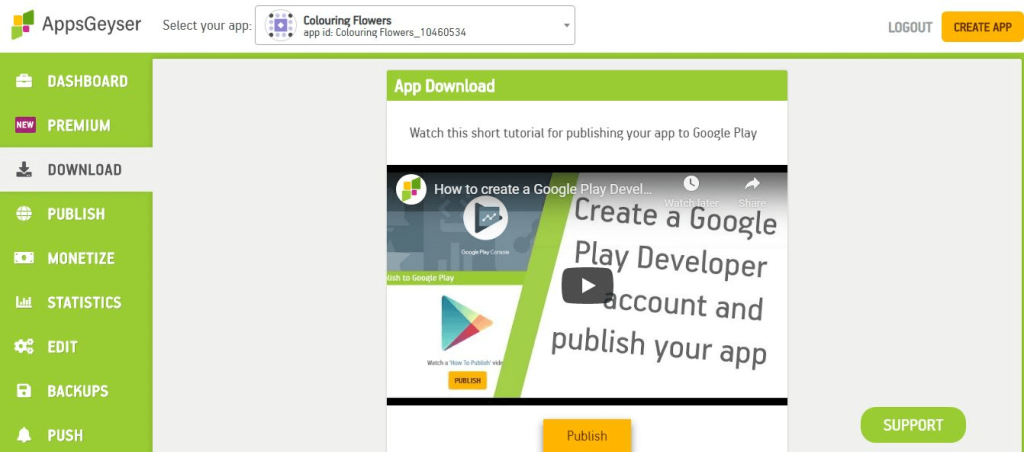
Scroll naar beneden op de downloadpagina en je ziet vier opties om de app te downloaden.
Publiceren : dit is een betaalde optie en zou uw app in de Google Play Store publiceren.
Downloaden : hiermee wordt het Android-pakket of APK-installatiebestand naar uw computer gedownload. U kunt dit bestand vervolgens overzetten naar uw smartphone of tablet.
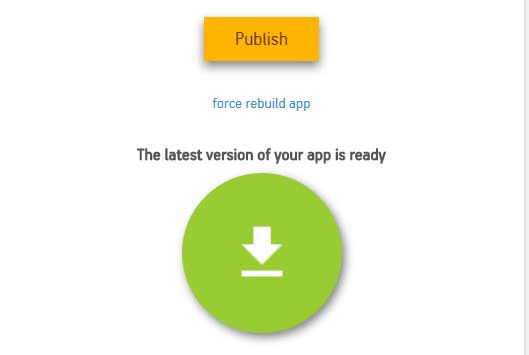
Scan de QR-code . Hiermee wordt de app rechtstreeks op uw Android-apparaat gedownload en geïnstalleerd.
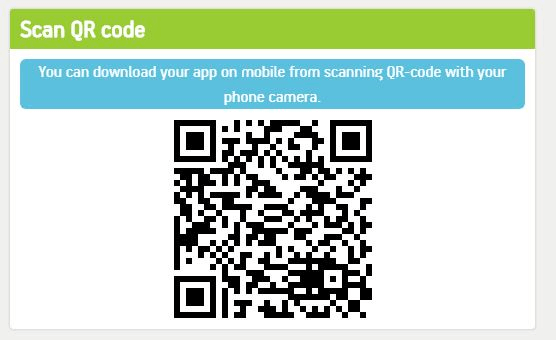
Opmerking: u kunt de QR-codescanner op uw mobiel gebruiken en de bovenstaande code scannen. U krijgt de details van de app die ik heb gemaakt, maar u kunt deze mogelijk niet downloaden omdat deze mogelijk is verlopen.
Deel deze app . U kunt de downloadlink van deze app delen via Twitter of Facebook of de downloadlink kopiëren en op een andere manier delen.
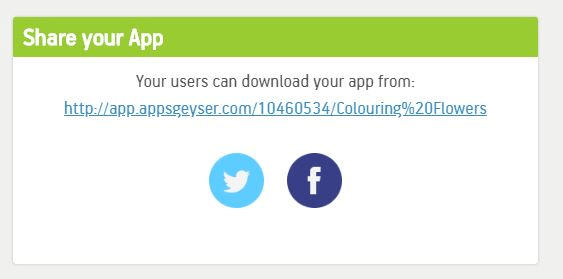
Opmerking : verwacht niets bijzonders, want dit is de eerste app die je hebt gemaakt zonder enige programmeerkennis of ervaring.
U kunt de app altijd bewerken en er meer functies aan toevoegen. Het was verrassend om te zien dat de bewerkingsoptie veel meer opties bevat in vergelijking met het voor het eerst maken van de app.
Stap 4. De nieuwe app uitproberen
Ik heb de derde optie gebruikt en een QR-scanner gebruikt om de QR-code te scannen en de app rechtstreeks op mijn mobiel te installeren.
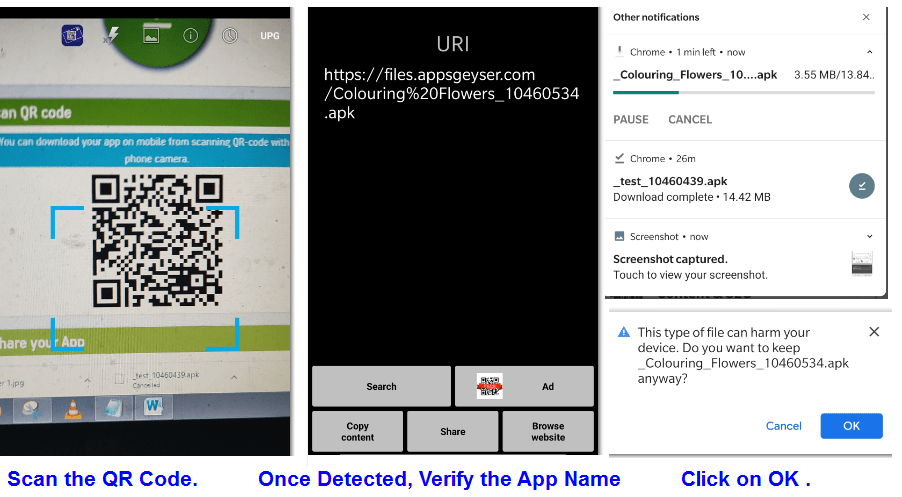
Het installatieproces is een beetje ingewikkeld omdat deze app niet wordt gedownload van Google Play Store en daarom veel prompts biedt.
Eenmaal geïnstalleerd, kunt u uw app uitproberen. De app die u hebt gemaakt, blijft slechts 24 uur staan en wordt daarna verwijderd. De APK die u downloadt, kan echter zonder problemen meerdere keren op elk apparaat worden gebruikt.
Ik heb een paar screenshots gedeeld van de Coloring Flowers-app die ik samen met deze tutorial heb gemaakt.
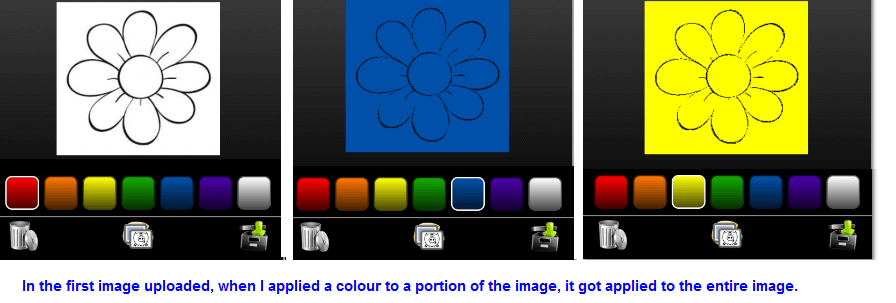
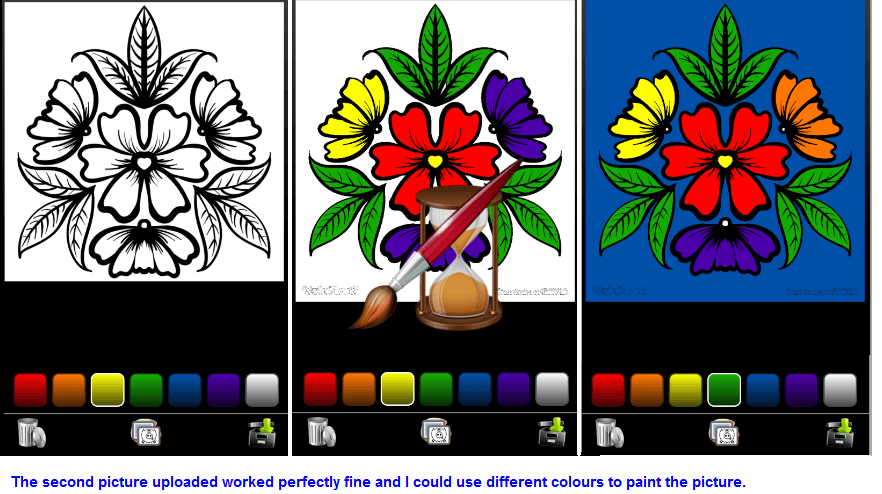
De knop Opslaan in de rechterhoek werkte echter niet. De andere twee knoppen, één om de kleuren te wissen en de andere om de afbeelding te kiezen, werkten prima.
Stap 5. Uw app publiceren
Als u tevreden bent met uw app en deze online op een Android-markt wilt publiceren, kunt u dat ook met een paar stappen doen. Maar onthoud dat het publiceren van een app geen gratis taak is en u kosten in rekening kan brengen wanneer u commercieel wordt.
Met AppsGeyser kunnen gebruikers de gemaakte app publiceren in de Google Play Store of op andere alternatieve Android-markten zoals Amazon Appstore, Aptoid, SlideMe en GetJar.
Voor Google Play Store, de populairste van alle app-winkels, moet u eerst andere vereiste gegevens invullen.
De eenmalige registratiekosten voor nieuwe ontwikkelaars bedragen $ 25, en het duurt een paar dagen om het te verwerken.
U moet ook uw gratis account verlaten en een premium-account krijgen bij Appsgeyser, dat begint vanaf $ 5 per maand voor een individueel abonnement dat jaarlijks wordt gefactureerd.
Hoe was de reis om Android App Maker zoals Appsgeyser te gebruiken om je eerste app te maken?
Een Android-app maken was nog nooit zo eenvoudig. Hoewel er beperkte aanpassingen beschikbaar zijn voor iemand die niet weet hoe te coderen, is AppsGeyser een van de beste Android-app-makers online. De apps die via Appsgeyser zijn gemaakt, zijn gepubliceerd in de Google Play Store en worden door velen zonder problemen gebruikt. Het is dus tijd om de verborgen coder in je los te laten en nieuwe apps te maken. Veel plezier met coderen!
Volg ons op sociale media – Facebook en YouTube . Voor vragen of suggesties kunt u ons dit laten weten in de opmerkingen hieronder. We komen graag bij je terug met een oplossing. We plaatsen regelmatig tips en trucs, samen met oplossingen voor veelvoorkomende problemen met betrekking tot technologie. Abonneer u op onze nieuwsbrief om regelmatig op de hoogte te blijven van de technische wereld.
Voorgestelde lectuur
20 Beste gratis Android-apps 2020
21 Beste Android Optimizer- en Booster-apps
Word gesorteerd met de beste Android-apps aller tijden
10 Beste tijdregistratie-apps voor Android om uw productiviteit te verhogen
De beste aandelenhandel-apps voor Android om op te letten in 2020
Facebook-verhalen kunnen erg leuk zijn om te maken. Hier is hoe je een verhaal kunt maken op je Android-apparaat en computer.
Leer hoe je vervelende automatisch afspelende video
Los een probleem op waarbij de Samsung Galaxy Tab A vastzit op een zwart scherm en niet inschakelt.
Lees nu hoe u muziek en video
Wil je e-mailaccounts toevoegen of verwijderen op je Fire-tablet? Onze uitgebreide gids leidt je stap voor stap door het proces, waardoor je e-mailaccounts snel en eenvoudig kunt beheren op je favoriete apparaat. Mis deze must-read tutorial niet!
Een tutorial die twee oplossingen toont om apps permanent te voorkomen dat ze opstarten op je Android-apparaat.
Deze tutorial laat zien hoe je een tekstbericht van een Android-apparaat kunt doorsturen met behulp van de Google Berichten-app.
Heeft u een Amazon Fire en wilt u Google Chrome erop installeren? Leer hoe u Google Chrome kunt installeren via APK-bestand op Kindle-apparaten.
Hoe je spellingscontrole instellingen kunt in- of uitschakelen in het Android-besturingssysteem.
Vraag je je af of je die oplader van een ander apparaat kunt gebruiken met je telefoon of tablet? Deze informatieve post geeft je enkele antwoorden.







